文件上传预览可通过javascript实现,常用方法包括filereader、url.createobjecturl()、第三方库等。方案一使用filereader读取图片并预览;方案二通过url.createobjecturl()提升大文件处理效率;方案三利用<object>或<iframe>预览pdf等非图片文件;方案四借助filepond等第三方库增强功能;方案五结合canvas实现图片高级处理。性能优化可采用分片读取、web workers、服务端处理等方式。安全方面需验证文件类型、限制大小、扫描内容、隔离存储,并确保服务端验证。兼容性问题可通过polyfill、特性检测和第三方库解决。

文件上传预览,本质上就是让用户在上传之前,先看到自己选择的文件长什么样。这能有效避免传错文件,提升用户体验。实现方法有很多,各有优劣,选择适合自己项目的就是最好的。
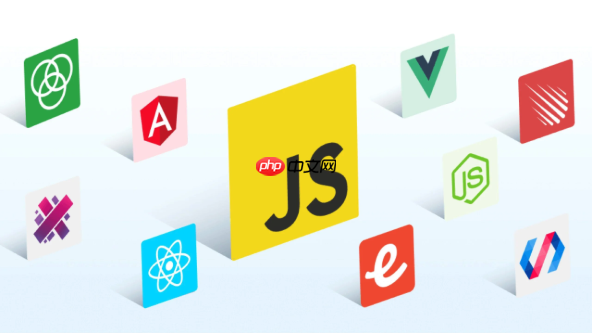
解决方案
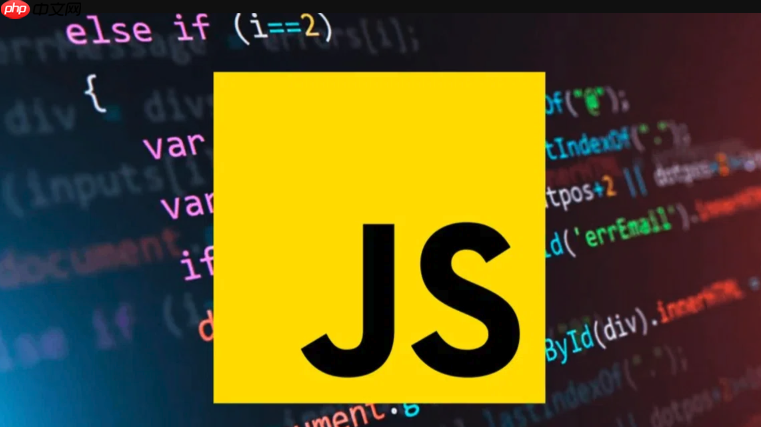
实现文件上传预览的核心在于利用 JavaScript 读取文件内容,然后将其展示在页面上。主要涉及 FileReader API 和 URL.createObjectURL() 方法。下面分别介绍五种实现方案,并附带代码示例。
方案一:基于 FileReader 的图片预览
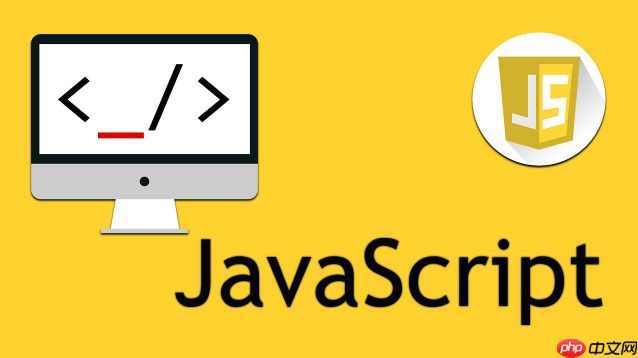
这是最常见的图片预览方案。FileReader 允许异步读取文件内容,将其转换为 Data URL,然后赋值给 <img> 标签的 src 属性。
const fileInput = document.getElementById('fileInput');
const previewImage = document.getElementById('previewImage');
fileInput.addEventListener('change', function(event) {
const file = event.target.files[0];
if (file) {
const reader = new FileReader();
reader.onload = function(e) {
previewImage.src = e.target.result;
}
reader.readAsDataURL(file);
}
});这种方法简单直接,兼容性好,但对于大文件可能会有性能问题。
方案二:基于 URL.createObjectURL() 的图片预览
URL.createObjectURL() 方法创建一个指向内存中对象的 URL。这种方法相比 FileReader 更高效,尤其是在处理大文件时。
const fileInput = document.getElementById('fileInput');
const previewImage = document.getElementById('previewImage');
fileInput.addEventListener('change', function(event) {
const file = event.target.files[0];
if (file) {
const objectURL = URL.createObjectURL(file);
previewImage.src = objectURL;
// 释放 URL 对象,避免内存泄漏
previewImage.onload = function() {
URL.revokeObjectURL(objectURL);
}
}
});注意,使用 URL.createObjectURL() 创建的 URL 需要手动释放,否则可能导致内存泄漏。
方案三:预览其他类型的文件(如 PDF)
对于非图片文件,例如 PDF,可以使用 <object> 或 <iframe> 标签进行预览。
<input type="file" id="fileInput" accept=".pdf"> <object id="previewObject" data="" type="application/pdf" width="600" height="400"></object>
const fileInput = document.getElementById('fileInput');
const previewObject = document.getElementById('previewObject');
fileInput.addEventListener('change', function(event) {
const file = event.target.files[0];
if (file) {
const objectURL = URL.createObjectURL(file);
previewObject.data = objectURL;
previewObject.onload = function() {
URL.revokeObjectURL(objectURL);
}
}
});这种方法依赖浏览器对文件类型的支持。
方案四:使用第三方库
有很多 JavaScript 库可以简化文件上传预览的实现,例如 filepond 或 dropzone.js。这些库通常提供更丰富的功能,例如拖拽上传、进度条、文件类型验证等。
以 filepond 为例:
<input type="file" class="filepond" name="filepond" multiple>
// 引入 filepond 样式和脚本
FilePond.registerPlugin(
FilePondPluginImagePreview,
FilePondPluginFileValidateType
);
const pond = FilePond.create(
document.querySelector('.filepond'), {
acceptedFileTypes: ['image/*'],
imagePreviewHeight: 170,
});
// filepond 需要一个单独的 API 端点来处理上传
FilePond.setOptions({
server: '/api'
});使用第三方库可以减少开发工作量,但需要引入额外的依赖。
方案五:结合 Canvas 实现更高级的图片处理
如果需要对图片进行更高级的处理,例如缩放、裁剪、添加水印等,可以使用 Canvas API。
<input type="file" id="fileInput"> <canvas id="previewCanvas" width="300" height="200"></canvas>
const fileInput = document.getElementById('fileInput');
const previewCanvas = document.getElementById('previewCanvas');
const ctx = previewCanvas.getContext('2d');
fileInput.addEventListener('change', function(event) {
const file = event.target.files[0];
if (file) {
const reader = new FileReader();
reader.onload = function(e) {
const img = new Image();
img.onload = function() {
// 将图片绘制到 Canvas 上
ctx.drawImage(img, 0, 0, previewCanvas.width, previewCanvas.height);
}
img.src = e.target.result;
}
reader.readAsDataURL(file);
}
});这种方法灵活性高,但需要掌握 Canvas API 的相关知识。
如何处理大文件上传预览的性能问题?
大文件上传预览确实是个挑战。FileReader 同步读取可能阻塞 UI 线程,导致页面卡顿。URL.createObjectURL() 相对好些,但频繁创建和释放 URL 对象也可能带来性能开销。
FileReader 的 readAsArrayBuffer 方法实现。compress.js。文件类型验证:如何确保用户上传的文件类型符合要求?
文件类型验证是安全性的重要一环。不能完全依赖客户端验证,服务端验证也是必须的。
客户端验证: 使用 <input> 标签的 accept 属性限制文件类型。例如,accept="image/*" 限制只能上传图片。也可以通过 JavaScript 检查 file.type 属性。
<input type="file" id="fileInput" accept="image/*">
const fileInput = document.getElementById('fileInput');
fileInput.addEventListener('change', function(event) {
const file = event.target.files[0];
if (file) {
if (!file.type.startsWith('image/')) {
alert('请上传图片文件');
fileInput.value = ''; // 清空 input
return;
}
}
});服务端验证: 检查文件的 MIME 类型和扩展名。不要仅仅依赖扩展名,因为扩展名可以被篡改。
如何处理不同浏览器的兼容性问题?
不同浏览器对 JavaScript API 的支持程度可能有所不同。
使用 polyfill: 对于一些老旧浏览器不支持的 API,可以使用 polyfill 来提供兼容性支持。
使用成熟的第三方库: 第三方库通常会处理兼容性问题,减少开发者的工作量。
进行充分的测试: 在不同的浏览器和设备上进行测试,确保代码能够正常运行。
特性检测: 使用特性检测来判断浏览器是否支持某个 API。
if ('FileReader' in window) {
// 支持 FileReader
} else {
// 不支持 FileReader
alert('您的浏览器不支持文件上传预览功能');
}文件上传预览的安全问题:如何防止恶意文件上传?
文件上传存在很多安全风险,例如上传恶意脚本、病毒等。
以上就是js怎么实现文件上传预览 js文件上传预览的5种技术方案的详细内容,更多请关注php中文网其它相关文章!

每个人都需要一台速度更快、更稳定的 PC。随着时间的推移,垃圾文件、旧注册表数据和不必要的后台进程会占用资源并降低性能。幸运的是,许多工具可以让 Windows 保持平稳运行。




Copyright 2014-2025 https://www.php.cn/ All Rights Reserved | php.cn | 湘ICP备2023035733号